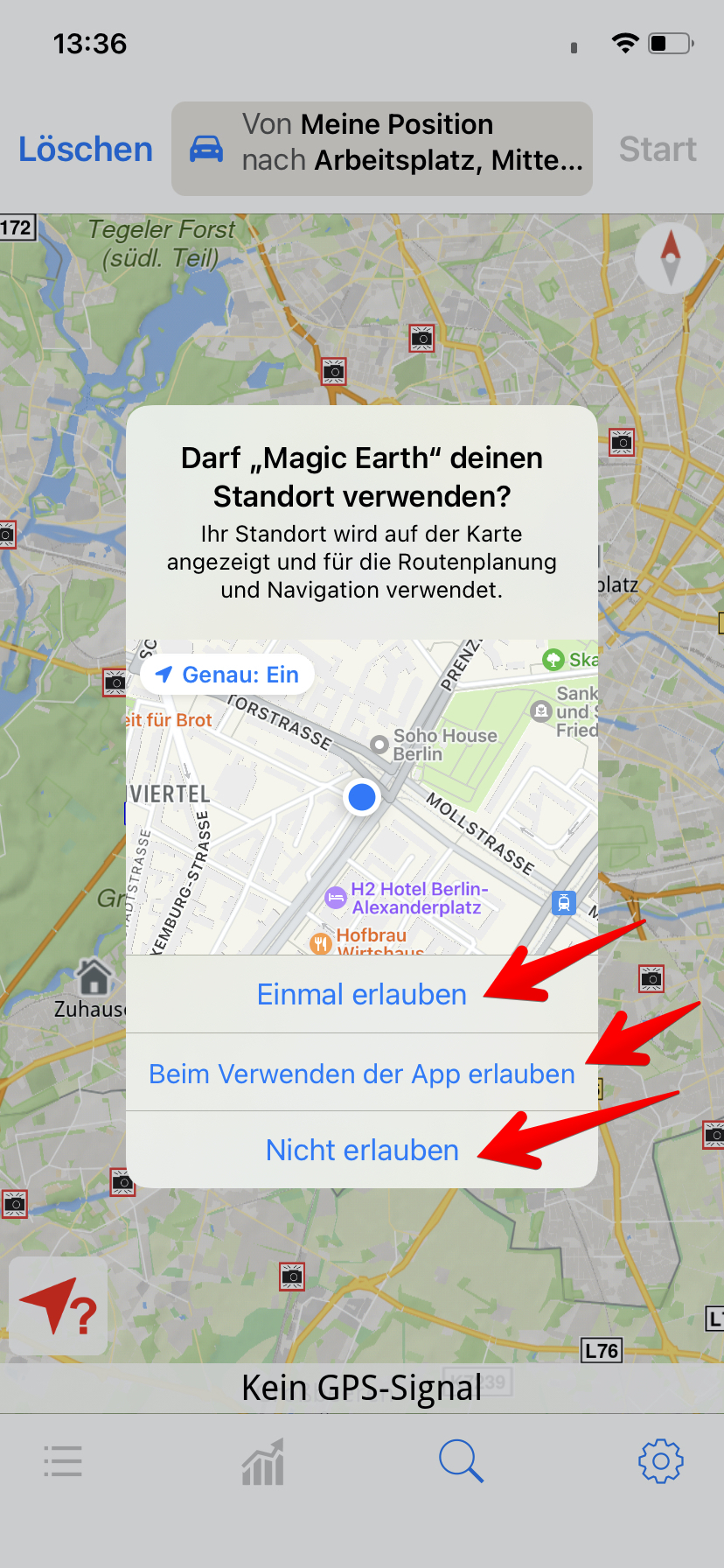Viele Apps und iPhone-Funktionen können den Standort des Geräts abrufen, um bestimmte Dienste anzubieten, beispielsweise um Geschäfte anzuzeigen oder zu navigieren. Ob und zu welchem Zweck der Standort Ihres iPhones abgerufen werden kann, entscheiden Sie selbst.
Die Screenshots dieser Anleitung haben wir auf einem iPhone 11 mit iOS 15.2 erstellt.
Ortungsdienste aufrufen
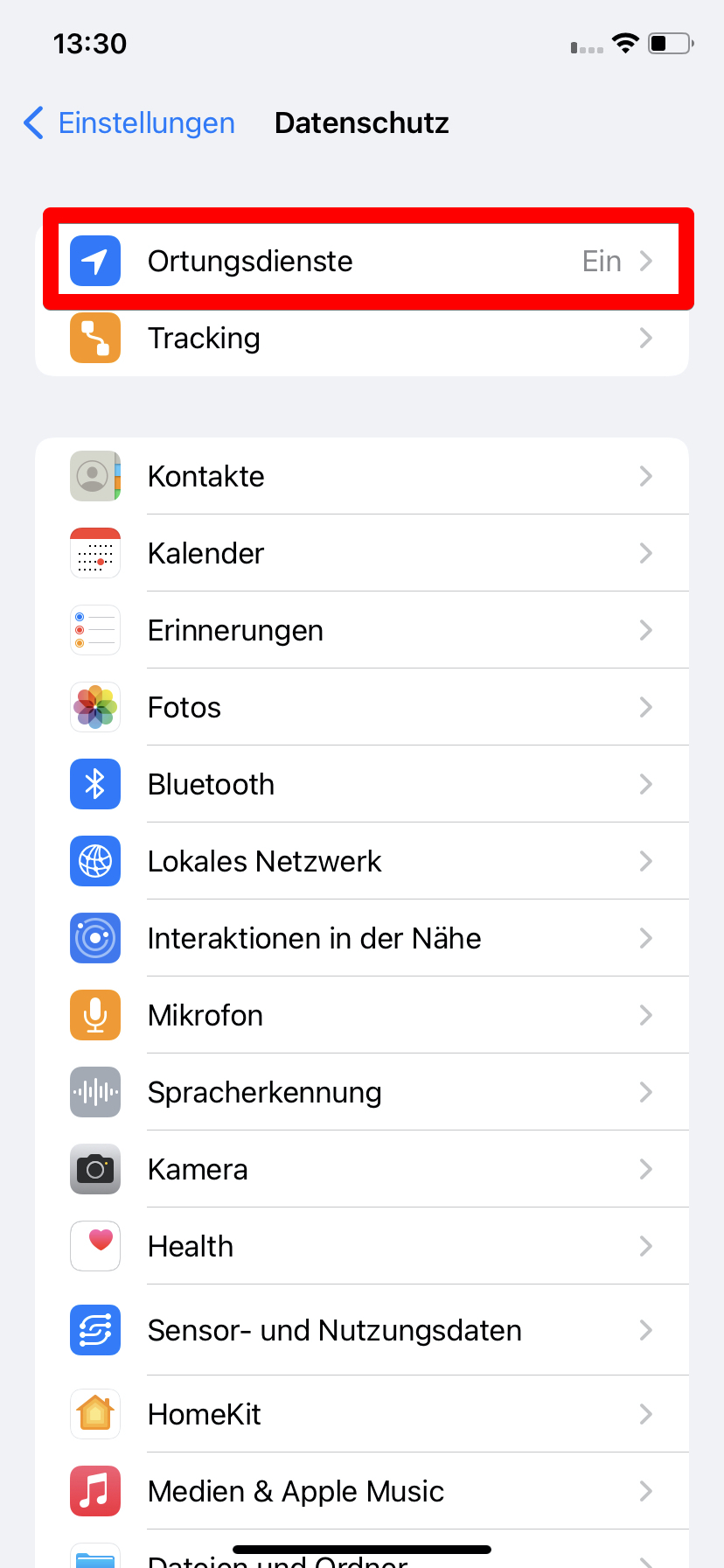
Einstellungen > Datenschutz > Ortungsdienste.Ortungsdienste einstellen
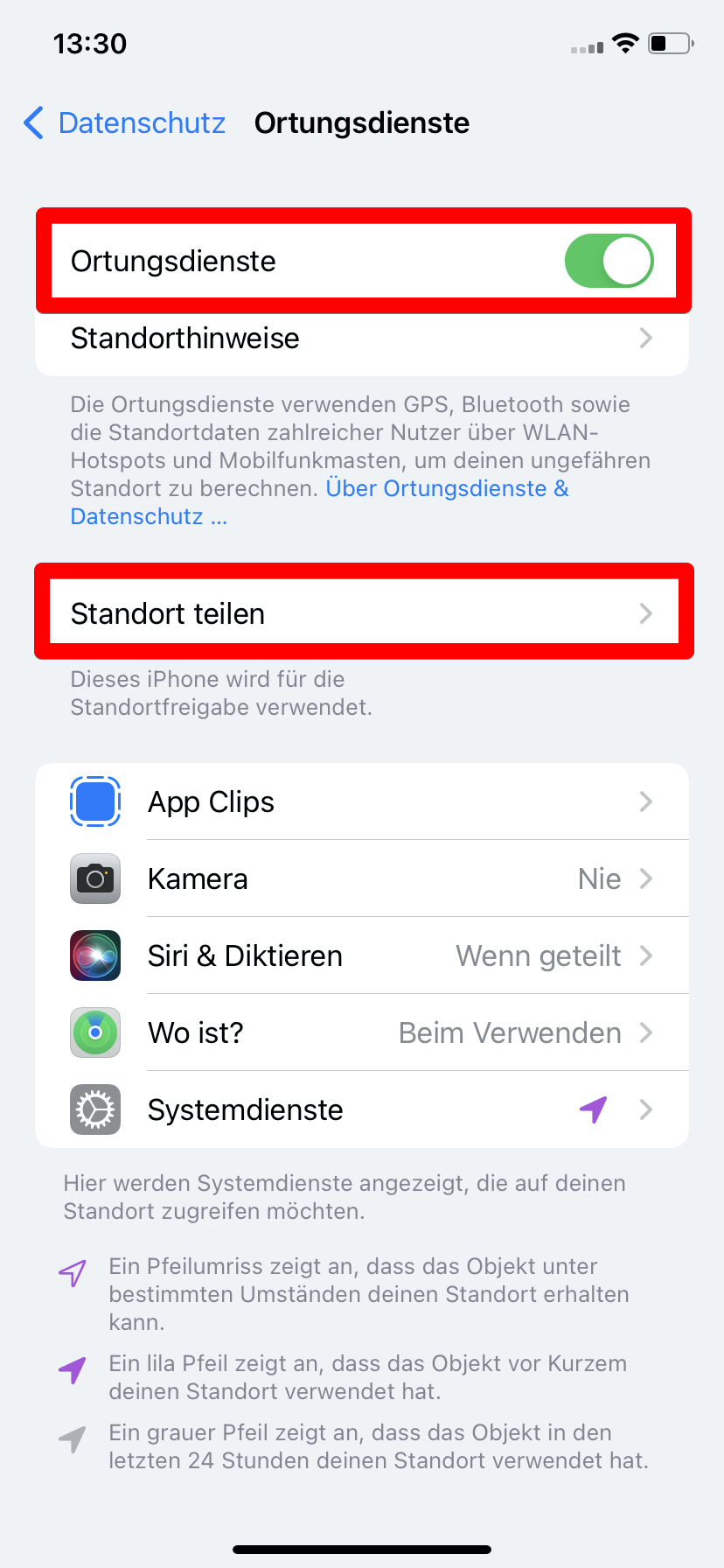
Hinweis: Wenn Sie die Ortungsdienste des iPhones deaktivieren, kann über die Mobilfunkmasten, mit denen sich Ihr Handy im laufenden Betrieb verbindet, immer noch grob bestimmt werden, wo sie sich aufhalten. Diese Information können in der Regel nur die Mobilfunkanbieter (zum Beispiel Telekom, Vodafone) abrufen.
Wie der Aufenthaltsort von iPhones und Android-Geräten technisch bestimmt werden kann, erfahren Sie hier: Handy orten – welche Möglichkeiten gibt es?
Standort freigeben
Der Menüpunkt Standort teilen erlaubt es externen Apps wie „Nachrichten“ oder „Freunde suchen“, anderen Personen den eigenen Standort anzuzeigen.
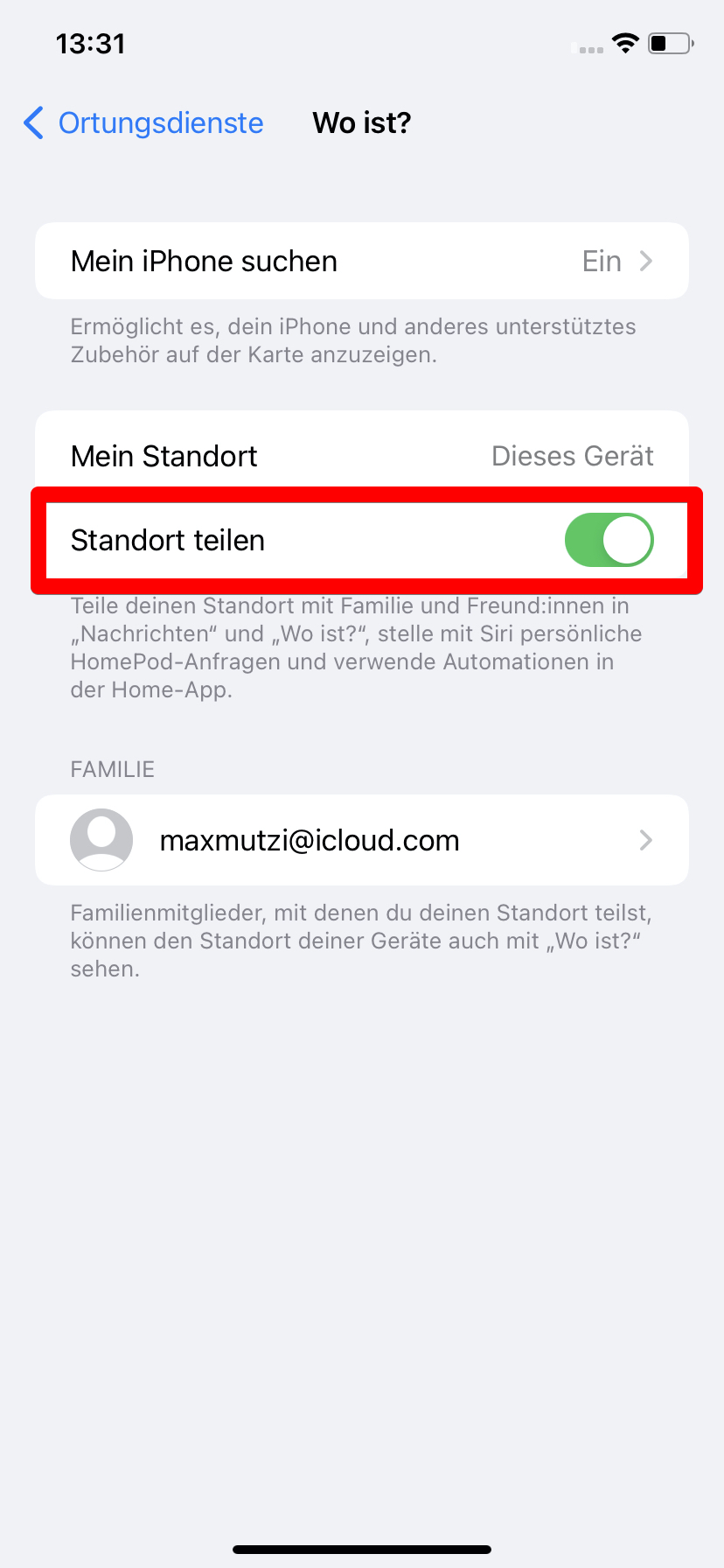
Ortungsfunktion für Apps
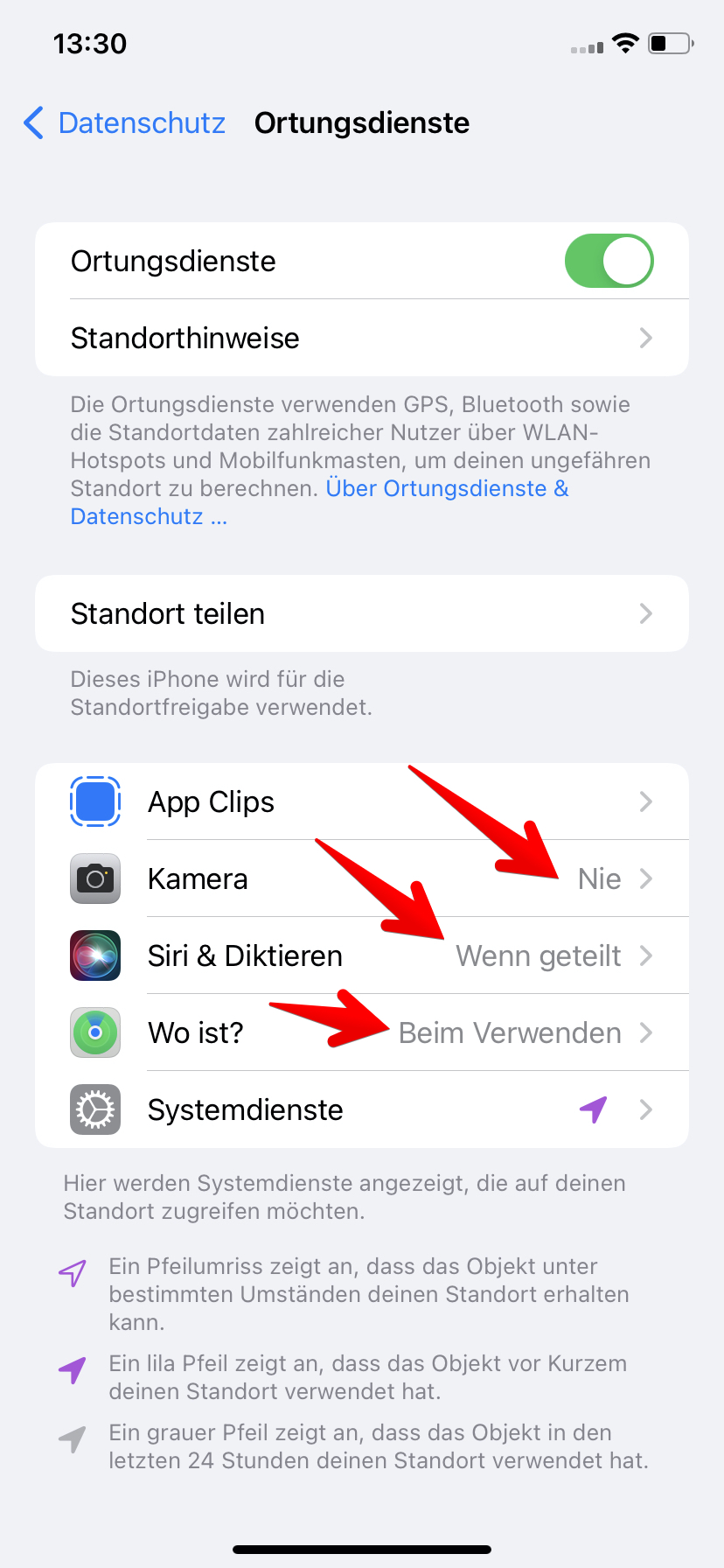
Ortungsdienste sehen Sie eine Liste mit den Apps, die auf Ortungsdienste zugreifen wollen. Sie können jeder App einzeln den Zugriff erlauben oder verbieten. Tippen Sie dazu einfach auf die jeweilige App. Mehr zu den Systemdiensten erklären wir weiter unten.Hier sollten Sie genau überlegen, welche App das Recht haben soll, auf die Ortungsfunktion zuzugreifen. Karten- und Navigations-Apps wie Google Maps können Sie ohne Ortungsfunktion nur eingeschränkt nutzen. Foto-Apps dagegen müssen nicht unbedingt wissen, wo Sie sich befinden.
Optionen für Apps
Apps unter iOS können unterschiedliche Optionen für die Zugriffsrechte auf Ortsdaten erfragen.
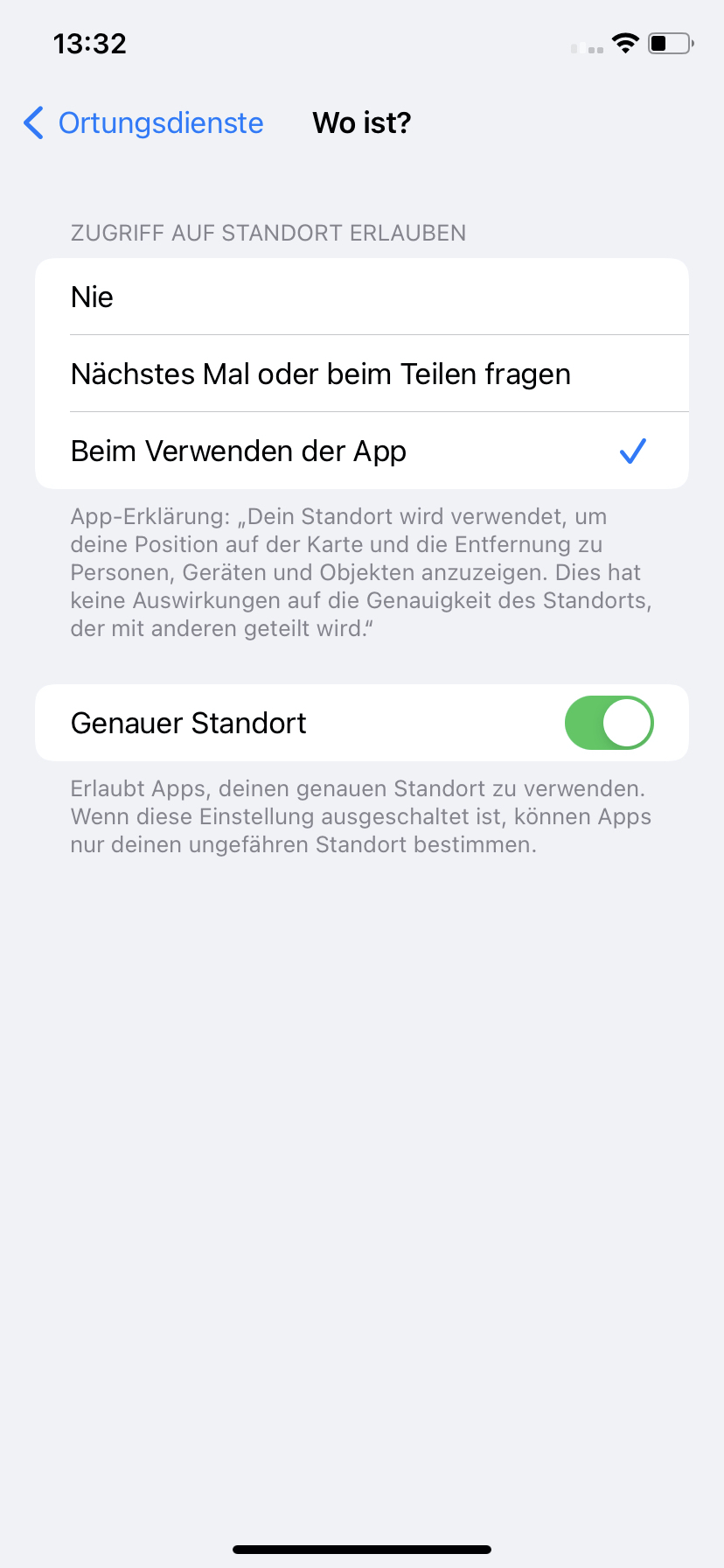
Nie, Beim Verwenden der App oder Nächstes Mal fragen zur Auswahl. Durch Tippen auf die jeweiligen Felder können Sie die Zugriffsrechte verändern.Unter den drei Optionen steht eine kurze Erklärung, wozu die Ortungsdienste von der jeweiligen App genutzt werden. Bei der Einstellung, welche App welche Zugriffsrechte bekommt, sollten Sie sich genau überlegen, ob Sie die Funktionalitäten wirklich brauchen, die die App mit den Ortungsdiensten bietet.
Die Ortungsfunktion können Sie übrigens nach Belieben auch nachträglich ein- und ausschalten.
Warnsymbol im Display
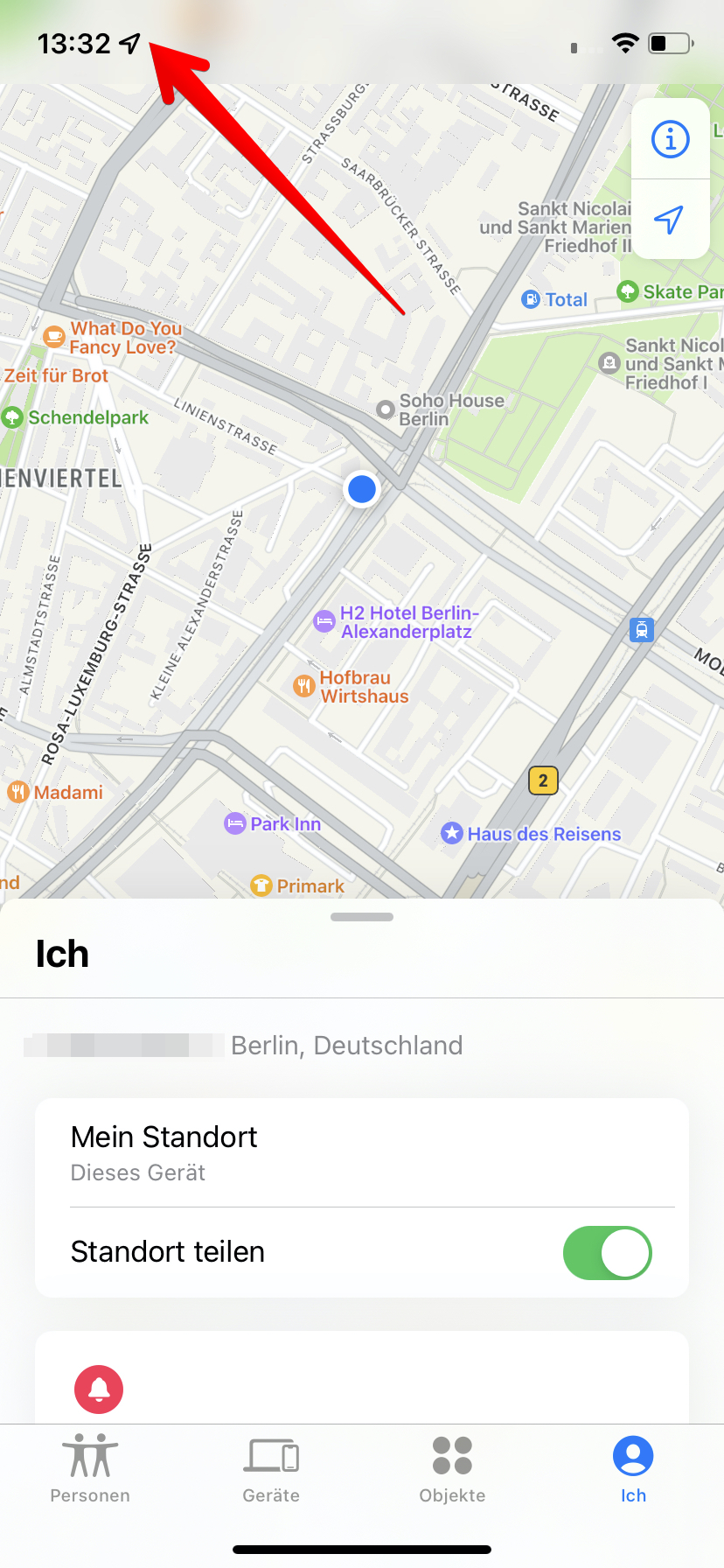
Protokoll für Apps
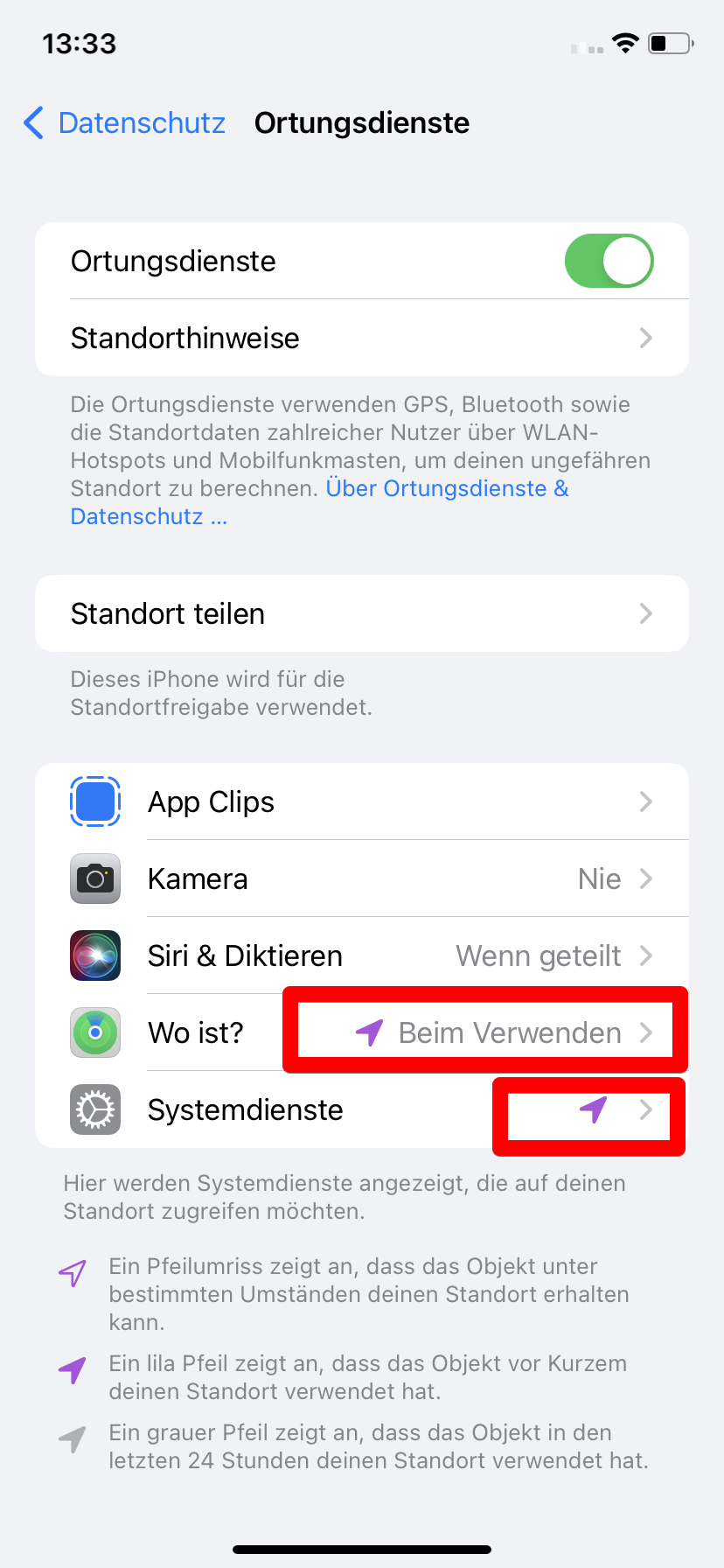
Datenschutz > Ortungsdienste können Sie anhand von Pfeilsymbolen auch sehen, welche App vor Kurzem oder in den letzten 24 Stunden auf Ortungsdienste zugegriffen haben. Eine Erklärung zur Bedeutung der Symbole finden Sie unterhalb der App-Liste.Apple-Apps: Optionen aufrufen
Die genannten Einstellungsmöglichkeiten gelten nur für Apps. Auch das Betriebssystem selbst hat viele Funktionen, die auf die Ortsdienste zugreifen wollen. Diese Funktionen heißen „Systemdienste“. Die Einstellungen dafür müssen Sie extra vornehmen.
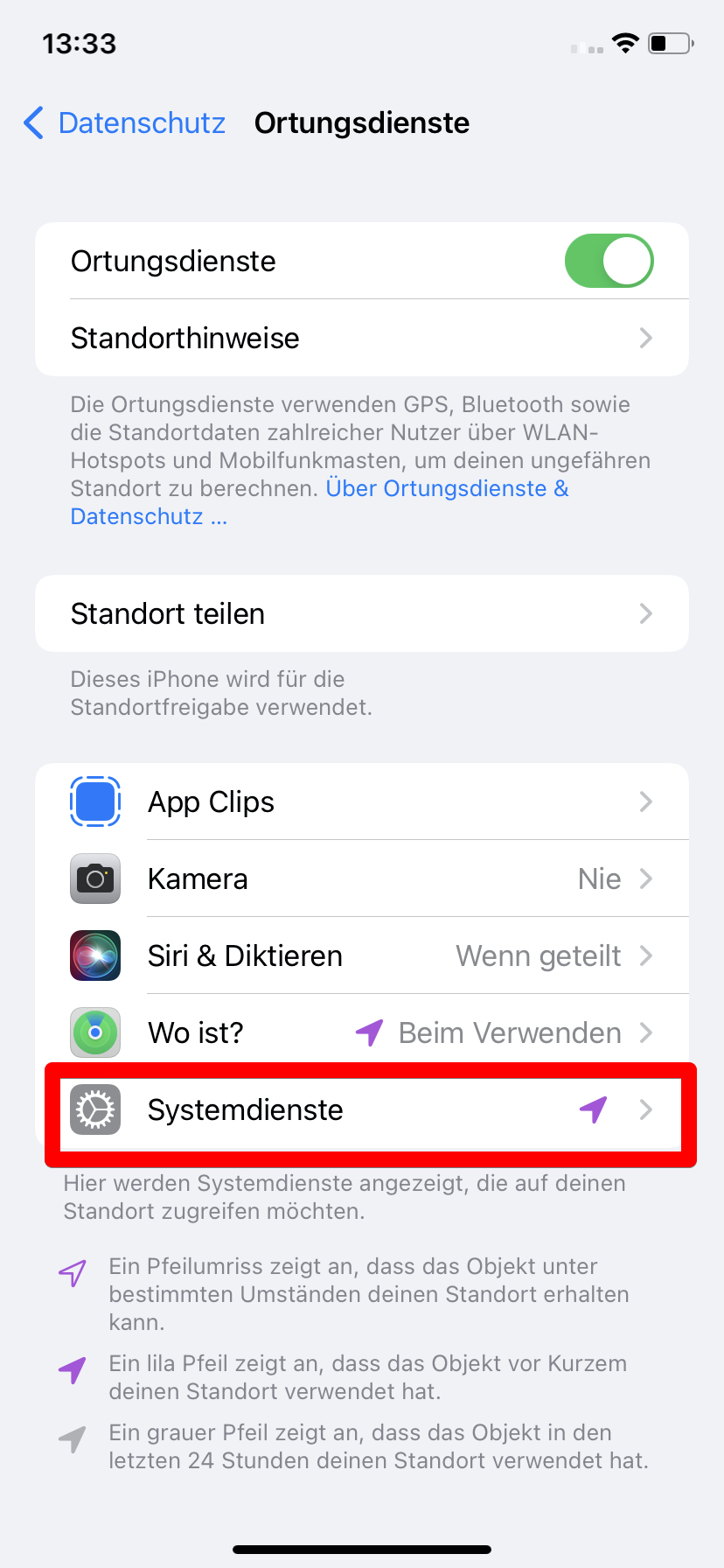
Einstellungen > Datenschutz > Ortungsdienste. Ganz unten sehen Sie den Punkt Systemdienste. Tippen Sie darauf.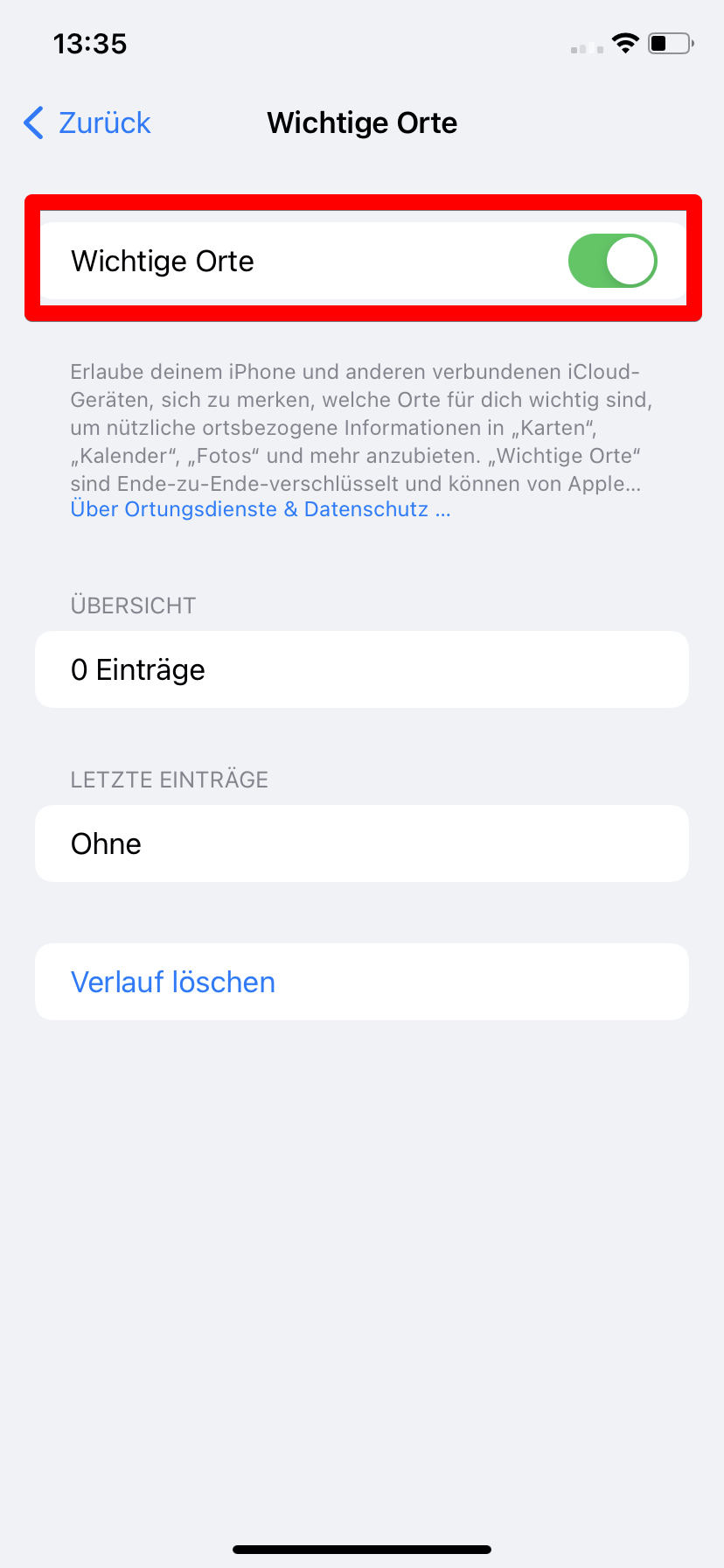
Wichtige Orte. Bei dieser Funktion erfasst Apple, wo Sie sich oft aufhalten, um Ihnen dann ortsbezogene Informationen in der Karten- oder Kalender-App anzuzeigen. An dieser Stelle können Sie den Zugriff auf Ortsdaten entziehen. Bei einigen Systemdiensten fragt das Gerät zuvor nach Ihrem Geräte-PIN oder dem Passwort Ihrer Apple-ID.Hier empfiehlt es sich, genau abzuwägen, ob Sie diese Dienste mit Ortungsfunktion nutzen möchten. Das geht nämlich nur, indem Apple nachverfolgt und speichert, wo Sie sich gerade befinden.
Apple-Apps: Standort einstellen
Wenn Apple-eigene Systemdienste auf Ortungsdaten zugreifen, gibt es voreingestellt keine Anzeige dazu in der Statusleiste. Diese Anzeige können Sie aber aktivieren.
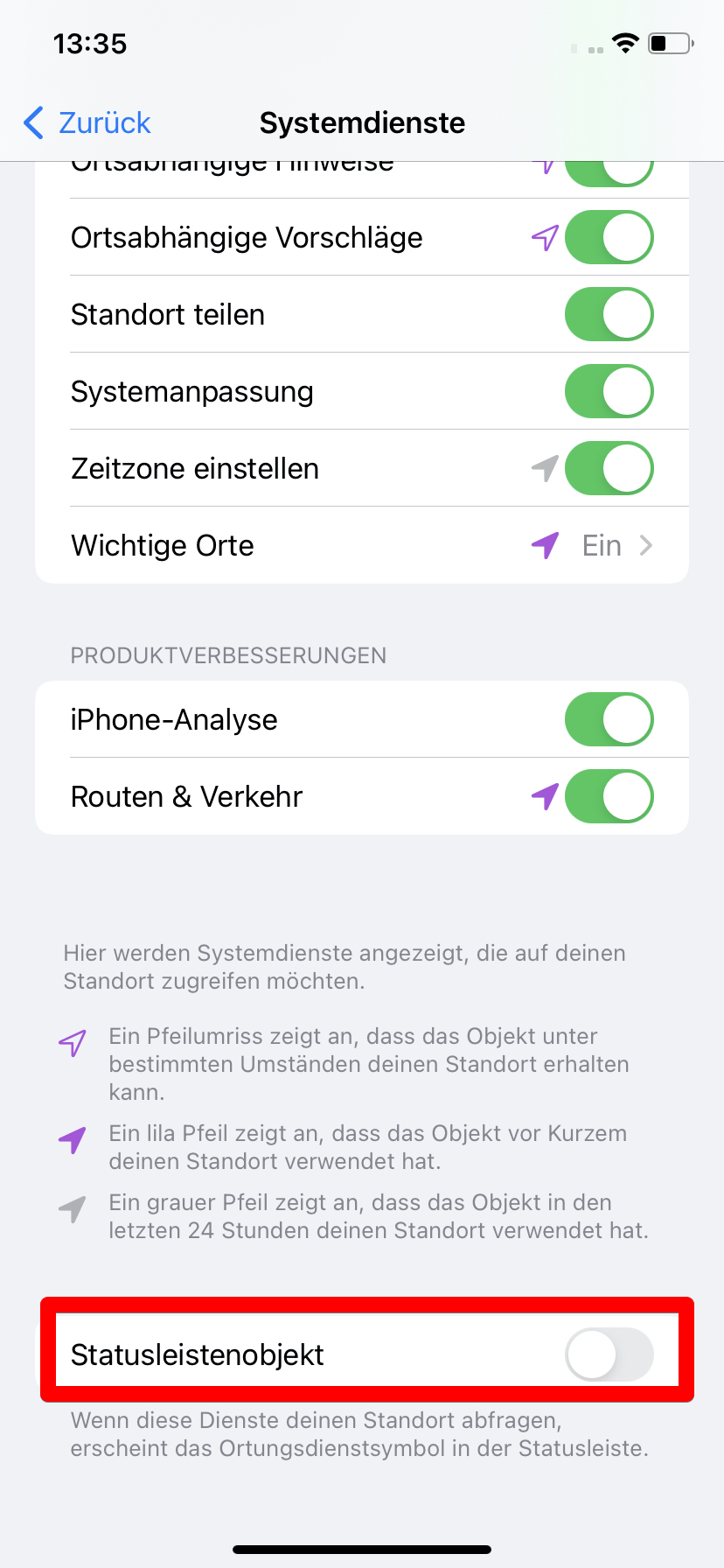
Statusleistenobjekt. Der vollständige Navigationspfad dorthin lautet: Einstellungen > Datenschutz > Ortungsdienste > Systemdienste. Scrollen Sie dort ganz nach unten.Ist die Funktion aktiviert, erscheint das Pfeilsymbol auch dann in der Statusleiste, wenn Systemdienste auf die Ortungsdaten zugreifen.
Abfrage bei erster App-Nutzung
Übrigens gibt es jedes Mal eine Abfrage, wenn Sie eine App, die auf Ortungsdaten zugreifen will, das erste Mal nutzen. Sie können ihr das erlauben oder den Zugriff verweigern. Die Einstellung können Sie in den oben beschriebenen Menüs auch nachträglich ändern.